Jak naprawić błąd uwierzytelniania serwera proxy OneDrive 2606
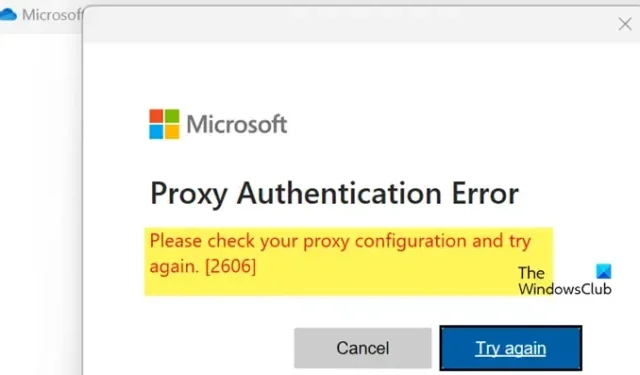
OneDrive umożliwia synchronizację wszystkich plików i folderów na różnych urządzeniach. Jednak ostatnio zauważyliśmy, że podczas próby zalogowania się do OneDrive napotkaliśmy błąd uwierzytelniania serwera proxy 2606. W tym poście omówimy ten problem i zobaczymy, jak go rozwiązać.
Błąd uwierzytelniania proxy
Sprawdź konfigurację serwera proxy i spróbuj ponownie. [2606]
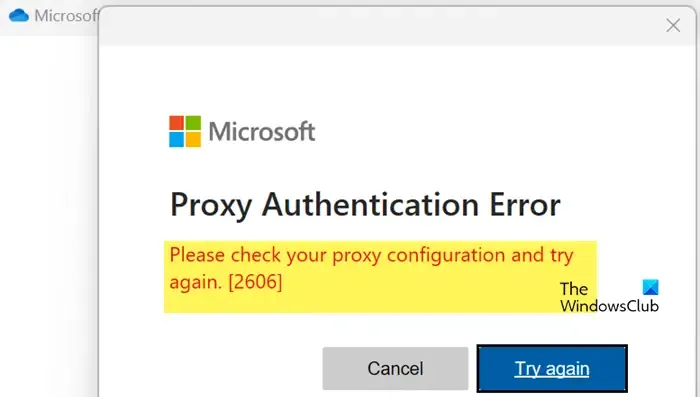
Napraw błąd uwierzytelniania serwera proxy 2606 w usłudze OneDrive
Jeśli w usłudze OneDrive wystąpi błąd uwierzytelniania serwera proxy 2606, wykonaj poniższe czynności, aby rozwiązać problem.
- Rozłącz i ponownie podłącz swoją sieć
- Rozłącz się z serwerem proxy lub siecią VPN
- Zresetuj protokoły sieciowe
- Zresetuj OneDrive
- Odłącz i ponownie podłącz swoje konto służbowe lub szkolne
- Naprawa instalacji Microsoft 365
- Otwórz zgłoszenie do firmy Microsoft
1] Odłącz i ponownie podłącz sieć
Błąd uwierzytelniania serwera proxy może wynikać z usterki sieci. Najpierw należy rozłączyć się z Internetem, a następnie ponownie połączyć, aby rozwiązać problem. Przełącz się na inną sieć i spróbuj zalogować się do OneDrive, jeśli możesz. Jeśli problem będzie się powtarzał, przejdź do następnego rozwiązania.
2] Rozłącz się z serwerem proxy lub VPN
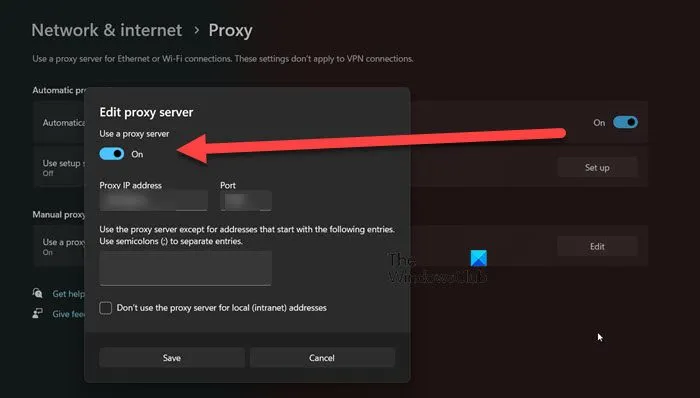
Sieć VPN lub Proxy umożliwia łączenie się z różnymi serwerami. Jednak podczas konfigurowania konta należy unikać łączenia się ze zdalnym serwerem. Jeśli używasz sieci VPN, rozłącz sieć. Jeśli jednak jesteś połączony z siecią proxy, wykonaj poniższe kroki, aby ją potwierdzić i wyłączyć.
- Otwórz Ustawienia za pomocą Win + I.
- Przejdź do Sieć i Internet > Proxy.
- Zaznacz Użyj serwera proxy, powinno być ustawione na Wł. Jeśli tak jest, kliknij Edytuj.
- Wyłącz opcję Użyj serwera proxy, aby ją wyłączyć i kliknij Zapisz.
Na koniec połącz się z usługą OneDrive.
3] Zresetuj protokoły sieciowe
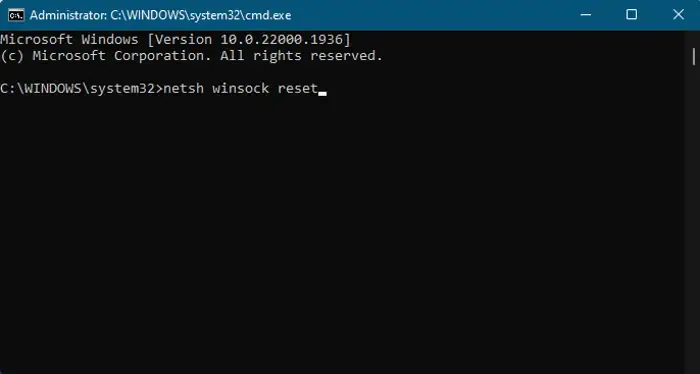
Następnie zresetujemy protokoły sieciowe, aby wykluczyć możliwość wystąpienia usterki sieci. Zresetujemy reguły łączności i protokół Winsock związany z kartą sieciową. Aby to zrobić, otwórz wiersz poleceń jako administrator, wyszukując go w menu Start. Teraz wykonaj następujące polecenia.
netsh int ip reset netsh int winsock reset
Poczekaj na zakończenie procesu i sprawdź, czy problem został rozwiązany.
Jeśli problem nadal występuje, uruchom następujące polecenie, aby opróżnić i odnowić serwer DNS.
ipconfig /flushdns
Na koniec uruchom ponownie komputer i sprawdź, czy problem został rozwiązany.
4] Zresetuj OneDrive
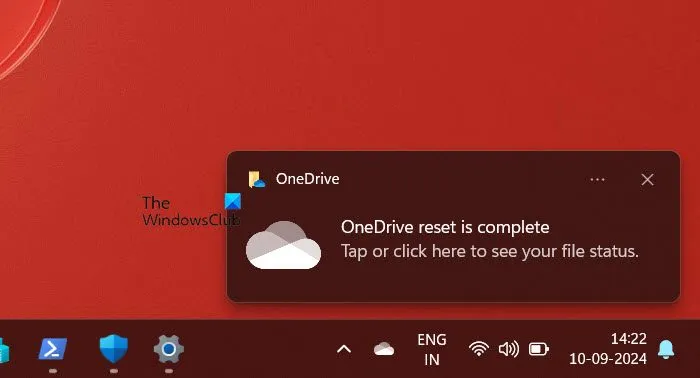
Następnie zresetujemy OneDrive do ustawień fabrycznych. Gdy zresetujesz OneDrive, rozłączy on wszystkie połączenia synchronizacji i zresetuje aplikację do ustawień domyślnych. Ten proces nie usuwa plików ani danych; zmusza OneDrive do ponownego nawiązania połączeń i wykonania pełnej synchronizacji.
- Otwórz Uruchom za pomocą Win + R.
- Pasta
%localappdata%\Microsoft\OneDrive\onedrive.exe /reset - Kliknij OK.
Spowoduje to uruchomienie polecenia resetowania i wyświetlenie komunikatu informującego, że po pomyślnym zakończeniu operacji usługa OneDrive zostanie zresetowana. Zostanie wyświetlone powiadomienie z informacją, że usługa OneDrive została zresetowana.
5] Odłącz i ponownie podłącz swoje konto służbowe lub szkolne
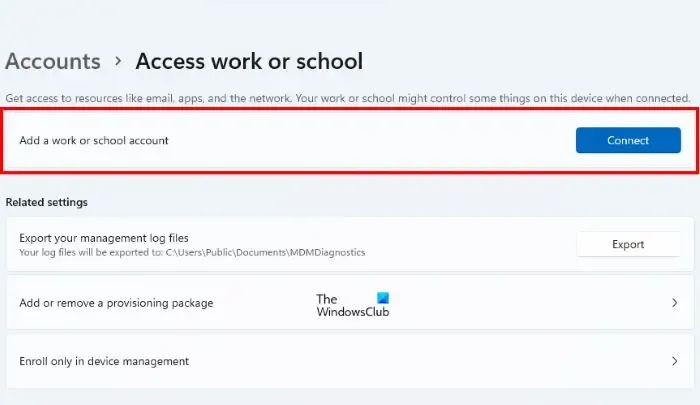
Istnieje możliwość, że za pierwszym razem, gdy podłączyłeś swoje konto do komputera, nie udało się zaktualizować wszystkich zasad. Więc, aby to rozwiązać, musimy rozłączyć się z kontem, a następnie ponownie je podłączyć. Aby to zrobić, wykonaj poniższe kroki.
- Otwórz Ustawienia.
- Przejdź do Konta > Dostęp do konta służbowego lub szkolnego.
- Przejdź do konta, za pomocą którego chcesz otworzyć usługę OneDrive, i kliknij przycisk Usuń.
- Po usunięciu konta uruchom ponownie system, przejdź do tego samego panelu Ustawień, kliknij Połącz, wprowadź swoje dane logowania i zaloguj się.
Na koniec sprawdź czy problem został rozwiązany.
6] Naprawa instalacji Microsoft 365
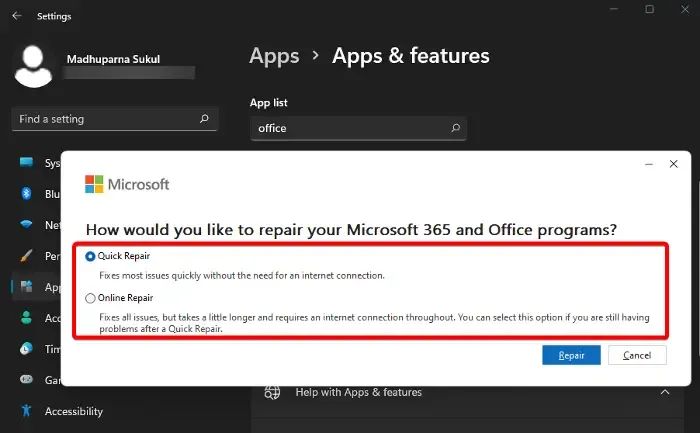
Jeśli Microsoft 365 lub Office uruchomiony na Twoim komputerze jest uszkodzony, napotkasz błędy takie jak 2606. Jednak biorąc pod uwagę podatność narzędzia, Microsoft dołączył opcję naprawy instalacji. Aby to zrobić, możemy wykonać poniższe kroki.
- Otwórz Ustawienia.
- Przejdź do Aplikacje > Zainstalowane aplikacje.
- Wyszukaj „Microsoft 365”, kliknij trzy kropki i kliknij Modyfikuj.
- Teraz kliknij Szybka naprawa.
Po naprawie sprawdź, czy problem został rozwiązany. Jeśli problem nadal występuje, musisz skorzystać z usługi Naprawa online.
Miejmy nadzieję, że problem zostanie rozwiązany.
7] Otwórz zgłoszenie do firmy Microsoft
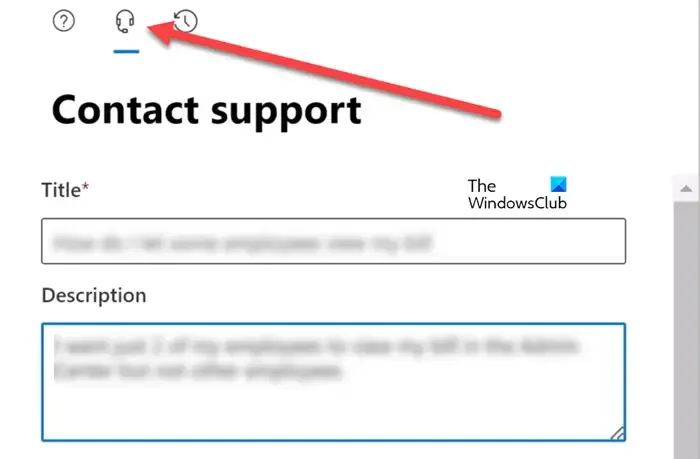
Jeśli wszystko inne zawiedzie, naszą ostatnią deską ratunku jest otwarcie sprawy w Microsoft i poproszenie ich o wiarygodne rozwiązanie. W tym celu będziesz musiał skontaktować się z administratorem IT lub administratorem Microsoft 365, ponieważ mogą oni otworzyć zgłoszenie z Centrum administracyjnego. Aby to zrobić, możesz wykonać poniższe kroki.
- Przejdź do admin.cloud.microsoft . Tylko administratorzy mogą uzyskać dostęp do tej strony, jeśli nie jesteś administratorem, otrzymasz wiadomość o tym samym.
- W prawym dolnym rogu ekranu kliknij Pomoc i wsparcie.
- Teraz wpisz swoje pytanie w polu wyszukiwania i wyszukaj, aż znajdziesz odpowiedź.
- Jeśli nie możesz nic znaleźć, kliknij ikonę słuchawek.
- Wybierz sposób, w jaki chcesz, abyśmy się z Tobą skontaktowali.
- Teraz wprowadź swoją skargę i podaj dane kontaktowe.
- Następnie kliknij Skontaktuj się ze mną.
Zgłosiłeś problem do Microsoft. Skontaktują się z Tobą, aby rozwiązać Twój problem.
Jak naprawić? Sprawdź konfigurację serwera proxy i spróbuj ponownie 2606.
Aby naprawić błąd konfiguracji serwera proxy 2606, rozłącz się z dowolnym serwerem proxy lub siecią VPN, z którą jesteś połączony, i skonfiguruj swoje konto. Następnie możesz rozłączyć i ponownie połączyć swoje konto. Zalecamy jednak rozpoczęcie od pierwszego rozwiązania, a następnie przejście do kolejnych, aby rozwiązać problem.
Czym jest błąd uwierzytelniania serwera proxy firmy Microsoft?
Błąd Microsoft Proxy zazwyczaj wskazuje, że bariera uniemożliwia połączenie z serwerami Microsoft. Ten problem można często rozwiązać, wyłączając serwer proxy, jeśli jest on obecnie włączony. Ponadto zaleca się rozważenie przejścia na alternatywną sieć jako część procesu rozwiązywania problemów. Może to obejmować zmianę z sieci Wi-Fi na połączenie danych mobilnych.



Dodaj komentarz